Manual do sistema VR Master PDV Listagem Produto
De VRWiki
INTRODUÇÃO
Disponível a partir da versão 3.17.6 Esta ferramenta foi criada para criar listagens de produtos para que essas sejam exibidas no PDV executando a função 198.
RECURSOS E PARAMETRIZAÇÃO
- Exportações (Sem teclas de atalho). Utilize as exportações de Relatório, Arquivo e Planilha para uma lista ou consulta realizada. Clique aqui e veja como funciona cada uma das exportações.
- Permissão (Sem teclas de atalho). Clique neste botão para dar permissão a usuários em ações da tela. Clique aqui e veja o manual completo de permissões.
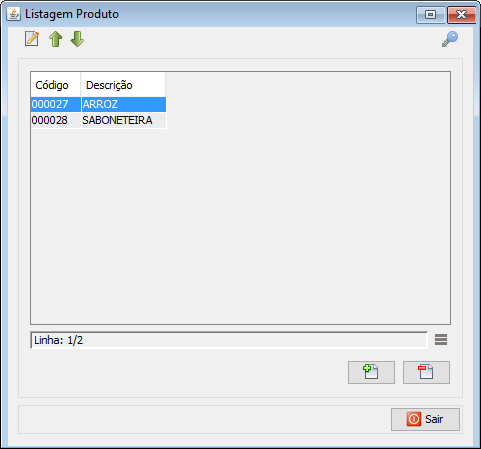
- Mover Para Cima (Sem teclas de atalho). Após carregar os produtos clique neste botão para ordenar o produto selecionado para cima.
- Mover Para Baixo (Sem teclas de atalho). Após carregar os produtos clique neste botão para ordenar o produto selecionado para baixo.
- Editar (Teclas de atalho ALT+D). Após realizar a pesquisa selecione um item na lista e clique neste botão para modificar a listagem de produtos.
CRIAR LISTAGEM
- Acesse o menu: PDV > Listagem Produto. - Clique no botão adicionar().
- Descrição - Informe o nome da listagem para identificação. - Clique no botão adicionar(
).
- Faça a consulta e seleção dos produtos. - Clique no botão carregar(
). - Clique em salvar. Para editar a imagem e a descrição visualização associada a um item da listagem (PDV Touch) : Disponível a partir da versão 3.18.3 - Clique duas vezes sobre o item que deseja carregar uma imagem. - Na tela abaixo clique em carregar imagem. (
)
- Escolha um arquivo de imagem que esteja armazenado em seu computador, e clique em abrir. São aceitos arquivos PNG, JPEG E JPG, e as imagens precisam obrigatoriamente serem quadradas, ou seja, devem possuir mesma dimensão de largura e altura.
- Depois de carregada, a tela apresentará a imagem, ao lado de uma previsão de como ficará o botão referente ao item no PDV Touch. Veja exemplo abaixo.
- Edite a descrição visualização e/ou a imagem até que se adeque ao desejado. Depois clique em Salvar. - A tela da imagem será fechada, é necessário salvar a listagem para que a imagem carregada seja efetivada e enviada para os PDVs que usam o Touch Screen.
IMAGENS
- Disponibilizamos um compactado com imagens de FLV, baixe através do link http://vrsoftware.dyndns.org:34000/wiki/arquivos/imagem-listagem.zip